11. Patronen
11. Patronen
een patroon is een afbeelding, meestal klein, gebruikt voor het vullen van gebieden door tegels, dat wil zeggen door het plaatsen van kopieën van het patroon naast elkaar als keramische tegels. Een patroon wordt gezegd te betegelen als kopieën van het kan worden aangrenzend links-edge-to-right-edge en boven-edge-to-bottom-edge zonder het creëren van duidelijke naden. Niet alle nuttige patronen zijn betegelbaar, maar betegelbare patronen zijn het mooist voor vele doeleinden. (Een textuur is trouwens hetzelfde als een patroon.)
figuur 7.27. Gebruik van patronen
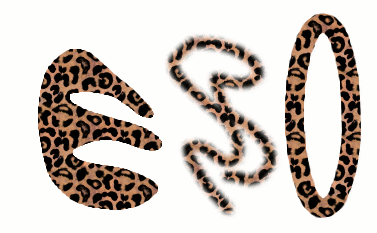
drie manieren om het “Leopard” patroon te gebruiken: emmer vullen van een selectie, schilderen met het Kloongereedschap, en een elliptische selectie strelen met het patroon.
in GIMP zijn er drie belangrijke toepassingen voor patronen:
-
met het gereedschap emmer vullen kunt u ervoor kiezen om een gebied te vullen met een patroon in plaats van een effen kleur.
figuur 7.28. Het selectievakje voor gebruik van een patroon
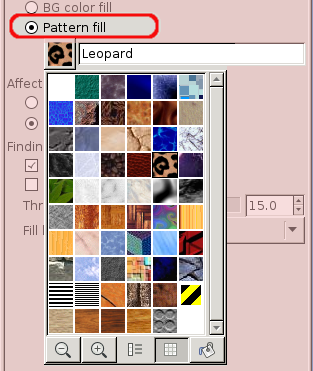
het vakje voor patroon vulling is aangevinkt en een klik op het patroon toont u alle patronen in rastermodus.
-
met de kloon tool kunt u schilderen met behulp van een patroon, met een breed scala aan penseel vormen.
-
wanneer u een lijn volgt op een pad of selectie, kunt u dit doen met een patroon in plaats van een effen kleur. U kunt ook het kloon gereedschap als uw keuze gebruiken als u de selectie met behulp van een schilderij gereedschap een lijn geeft.

let op: patronen hoeven niet ondoorzichtig te zijn. Als u een patroon met doorschijnende of transparante gebieden vult of schildert, wordt de vorige inhoud van het gebied van achteren zichtbaar. Dit is een van de vele manieren om “overlays” in GIMP te doen.
wanneer u GIMP installeert, komt het voorondersteld met een paar dozijn patronen, die lijken te zijn gekozen min of meer willekeurig. U kunt ook nieuwe patronen toevoegen, ofwel degenen die u zelf maakt, of degenen die u downloadt van het enorme aantal online beschikbaar.
GIMP ‘ s huidige patroon, gebruikt in de meeste patroongerelateerde bewerkingen, wordt getoond in het penseel/patroon/kleurverloop gebied van de gereedschapskist. Als u op het patroon-symbool klikt, verschijnt het dialoogvenster patronen, waarmee u een ander patroon kunt selecteren. U kunt ook toegang krijgen tot het dialoogvenster patronen per menu, of dock het zodat het continu aanwezig is.
om een nieuw patroon aan de verzameling toe te voegen, zodat het in het dialoogvenster patronen verschijnt, moet u het opslaan in een formaat dat GIMP kan gebruiken, in een map die is opgenomen in het patroonzoekpad van GIMP. Er zijn verschillende bestandsformaten die u kunt gebruiken voor patronen:
het .pat formaat wordt gebruikt voor patronen die speciaal voor GIMP zijn gemaakt. U kunt elke afbeelding omzetten in een .pat bestand door het te openen in GIMP en vervolgens op te slaan met een bestandsnaam die eindigt op .pat.

verwar de door GIMP gegenereerde .pat bestanden niet met bestanden die door andere programma ‘ s zijn aangemaakt (bijvoorbeeld Photoshop) – .pat is immers slechts een deel van een (willekeurige) bestandsnaam.
(echter, Gimp ondersteunt Photoshop .pat bestanden tot een bepaalde versie.)
PNG, JPEG, BMP, GIF, TIFF
sinds gimp 2.2 kunt u .png, .jpg, .bmp, .gif, of .tiff bestanden als patronen.
om een patroon beschikbaar te maken, plaatst u het in een van de mappen in het pattern search pad van GIMP. Standaard bevat het pad voor patroonzoeken twee mappen, de map system patterns, die u niet zou moeten gebruiken of wijzigen, en de map patterns in uw persoonlijke GIMP-map. U kunt nieuwe mappen toevoegen aan het patroonzoekpad met behulp van de pagina Patroonmappen in het dialoogvenster Voorkeuren. GIMP-bestanden (of, in GIMP 2.2, een van de andere aanvaardbare formaten) die in een map in het pattern search pad zijn opgenomen, zullen de volgende keer dat u GIMP opstart in het Pattern-dialoogvenster verschijnen.

u kunt snel een nieuw patroon toevoegen zoals bij penselen. Zie paragraaf 9.2, “snel een penseel maken”.
er zijn talloze manieren om interessante patroonbeelden te maken in GIMP, met behulp van de grote verscheidenheid aan beschikbare tools en filters-met name de rendering filters. U kunt hier op veel locaties tutorials voor vinden, waaronder de startpagina van GIMP . Sommige van de filters hebben opties waarmee u hun resultaten tegelbaar te maken. Zie ook Paragraaf 3.10, “betegelbare vervaging”, dit filter stelt u in staat om de randen van een afbeelding te mengen om deze soepeler betegelbaar te maken.




